Filen bruges til at gemme data permanent. Nogle gange har vi brug for at flytte filplaceringen fra en sti til en anden sti til programmeringsformålet. Denne opgave kan udføres ved hjælp af Python-script på flere måder. Bevæge sig () er den mest anvendte metode til Python til at flytte filen fra en mappe til en anden mappe defineret i shutil modul. En anden måde at flytte filplacering på ved hjælp af omdøb () metode, der er defineret i os modul. Disse to metoder kan bruges til at flytte filen fra en mappe til en anden mappe som forklaret i denne vejledning.
Eksempel 1: Flyt filen med det originale navn
Måden at flytte en fil fra et sted til et andet sted med det originale navn er vist i det følgende script. Det shutil modulet importeres i scriptet for at bruge bevæge sig() funktion til at flytte filen. Sti modulet importeres for at bruge eksisterer () funktion til kontrol af det givne filnavn findes eller ej. Hvis filen findes, defineres destinationsstien til filen, hvor filen flyttes. Destinationsplaceringen udskrives efter flytning af filen. Hvis filen ikke findes, udskrives en fejlmeddelelse.
# Importer shutil-modulimportere shutil
# Importer sti-modul fra os
fra os importsti
# Indstil filnavnet med sti
source_path = "frugter.txt "
# Kontroller, at filen findes eller ikke
hvis sti.findes (kilde-sti):
# Indstil katalogstien, hvor filen flyttes
destination_path = "Filer"
# Flyt filen til den nye placering
new_location = shutil.flytte (kilde-sti, destination_ sti)
# Udskriv den nye placering af filen
print ("% s flyttes til placeringen,% s"% (kildesti, ny placering))
andet:
# Udskriv meddelelsen, hvis filen ikke findes
print ("Filen findes ikke.")
Produktion
Følgende output vises efter kørsel af ovenstående script. Her filen, frugt.txt, findes, og den er flyttet til mappen Filer.

Eksempel 2: Flyt filen med det nye navn
Måden at flytte en fil fra et sted til et andet sted ved at omdøbe filen er vist i det følgende script. shutil og sti moduler er blevet importeret til at flytte filen og kontrollere eksistensen af filen. Filens nye navn er defineret i filens destinationssti. Hvis filen flyttes med succes, udskrives filstien med det nye navn, og der udskrives en fejlmeddelelse.
# Importer shutil-modulimportere shutil
# Importer sti-modul fra os
fra os import sti
# Indstil filnavnet med sti
source_path = "afd.txt "
# Kontroller, at filen findes eller ikke
hvis sti.findes (kilde-sti):
# Indstil destinationsmappestien med nyt navn
destination_path = "Filer / afdeling.txt "
# Flyt filen til den nye placering
new_location = shutil.flytte (kilde-sti, destination_ sti)
# Udskriv den nye placering af filen
udskriv ("0 flyttes til placeringen, 1".format (kildesti, ny placering))
andet:
# Udskriv meddelelsen, hvis filen ikke findes
print ("Ugyldig filsti.")
Produktion
Følgende output vises efter kørsel af ovenstående script. Her filen, afd.txt, findes, og det er blevet omdøbt med navnet afdeling.txt og flyttet til mappen Filer.
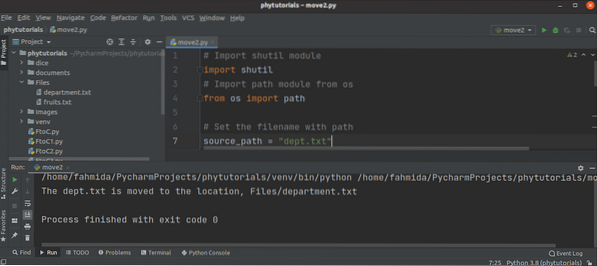
Eksempel 3: Flyt en mappe med flere filer
Måden at flytte en mappe med flere filer er vist i det følgende script. Her indeholder source_path-variablen den oprindelige mappesti, og destination_path-variablen indeholder destinationsmappestien. Det andet indhold i scriptet er det samme som de to foregående eksempler.
# Importer shutil-modulimportere shutil
# Importer sti-modul fra os
fra os import sti
# Indstil bibliotekstien til de filer, der skal flyttes
source_path = "Billeder / terninger"
# Kontroller, at biblioteksstien findes eller ikke
hvis sti.findes (kilde-sti):
# Indstil destinationsmappestien
destination_path = "Filer / terninger"
# Flyt biblioteket med filer til den nye placering
new_location = shutil.flyt (kilde-sti, destination_ sti)
# Udskriv den nye placering
udskriv ("0 flyttes til placeringen, 1".format (kildesti, ny placering))
andet:
# Udskriv meddelelsen, hvis katalogstien ikke findes
print ("Ugyldig biblioteksplacering.")
Produktion
Følgende output vises efter kørsel af ovenstående script. Ifølge scriptet er mappen terninger flyttet til placeringen, filer / terninger.
Eksempel 4: Flyt alle filer og mapper i et bestemt bibliotek
Måden at flytte den enkelte mappe med flere filer er vist i det foregående eksempel. Men en mappe eller mappe kan også indeholde flere mapper med flere filer. Dette eksempel viser, hvordan man flytter denne mappetype til en anden placering. OS-modulet er blevet importeret i dette script for at bruge funktionen omdøbe (), der flytter indholdet af mappen med de indlejrede mapper og flere filer. listdir () funktion bruges til at oprette en liste med kildemappens filer og mapper. Derefter har en for loop brugt til at gentage listen og flyttet indholdet af kildemappen til destinationsmappen ved hjælp af omdøbe () -funktionen.
# Import os-modulimporter os
# Indstil katalogstien til de filer, der skal flyttes
source_path = "dokumenter /"
# Kontroller, at biblioteksstien findes eller ikke
hvis os.sti.findes (kilde-sti):
# Indstil destinationsmappestien
destination_path = "Filer /"
# Opret en liste over filer og mapper i kildestien
fileliste = os.listdir (source_path)
# Iterer listen over filer og mapper
til fil i filliste:
os.omdøb (kildesti + fil, destination_sti + fil)
# Udskriv den nye placering
print ("Alle filer og mapper i 0 flyttes til placeringen, 1".format (kilde-sti, destination_ sti))
andet:
# Udskriv meddelelsen, hvis katalogstien ikke findes
udskriv ("Ugyldig katalogsti.")
Produktion
Følgende output vises efter kørsel af ovenstående script. Ifølge scriptet er alle filer og mapper i dokumentmappen flyttet til mappen Files.
Konklusion
Forskellige måder at flytte placeringen af enkelt eller flere filer har vist i denne vejledning. Brugen af shutil- og os-moduler til at flytte placeringen af filer og mapper er blevet forklaret i denne vejledning ved hjælp af et simpelt eksempel for let at hjælpe python-brugere med at udføre denne type opgave.
 Phenquestions
Phenquestions


